Приложение на базе Linux под названием Kontact, менеджер персональной информации, включает в себя все эти различные приложения и функции, встроенные в один. Эта статья покажет вам, как установить Kontact, и предоставит обзор некоторых функций, которые Kontact предлагает своим пользователям.
Что такое Контакт?
Kontact - это бесплатный менеджер персональной информации (PIM) на базе Linux с открытым исходным кодом, разработанный KDE. Kontact объединяет все различные приложения, с которыми обычно взаимодействуют люди: электронная почта, календарь, контакты и т. Д. - в одно окно. Это позволяет пользователям обрабатывать все свои электронные письма, сроки и другие данные более организованным и эффективным образом. Будучи одновременно настраиваемым и безопасным, Kontact предоставляет пользователям мощные инструменты, дающие им полный контроль над тем, что делать со своими данными.
Интеграция всех этих приложений в одном окне значительно упрощает общение с коллегами и клиентами, а также делает рабочие процессы более продуктивными.
Установка Kontact
Ubuntu предлагает пользователям два основных способа установки Kontact на свои компьютеры. В следующих разделах мы рассмотрим эти методы:
Метод №1: установка Kontact с помощью Flatpak
Kontact можно легко установить из Flatpak, системы управления пакетами, которая позволяет пользователям устанавливать приложения, не беспокоясь о библиотеках и зависимостях, необходимых для различных дистрибутивов Linux.
Перед установкой Kontact вам сначала необходимо настроить Flatpak в вашей системе. Для этого откройте терминал через Ctrl + Alt + T ярлык, или выполнив поиск "терминал" в Ubuntu Dash. Введите следующую команду в терминале, чтобы установить Flatpak:
$ sudo apt install flatpakЗатем, чтобы установить приложения из графического интерфейса Flatpak, необходимо выполнить следующую команду для установки плагина Flatpak Software:
$ sudo apt установить gnome-software-plugin-flatpakТретий шаг - добавить репозиторий flathub в вашу систему Ubuntu. Это можно сделать, выполнив следующую команду:
$ flatpak remote-add --if-not-exists flathubhttps: // flathub.org / repo / flathub.плоский
Наконец, перезагрузите вашу систему. После перезагрузки компьютера откройте flathub и выполните поиск «Kontact» в строке поиска.

После открытия страницы Kontact flathub нажмите на установить кнопка.
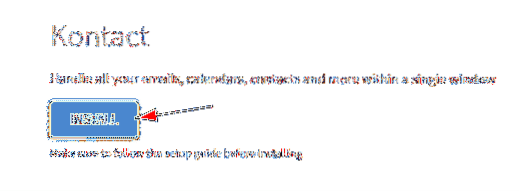
Это вызовет подсказку, в которой вы выберете Открыть с вариант, а затем нажмите ОК, который автоматически откроет программный плагин Flatpak и установит Kontact.
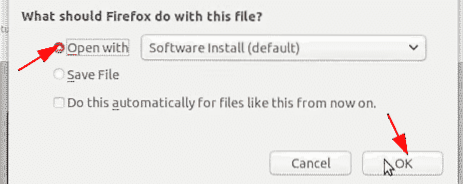
Метод # 2: установка Kontact с использованием официального репозитория Ubuntu
Хорошей альтернативой является использование официального репозитория Ubuntu, который остается основным источником, из которого пользователи Linux устанавливают свои приложения. Поскольку Kontact включен в официальный репозиторий Ubuntu, его можно установить просто с помощью команды apt.
Перед установкой Kontact с помощью этого метода вы должны сначала обновить apt-кеш вашей системы. Это предотвратит возникновение каких-либо проблем позже в процессе установки. Для этого введите в терминал следующую команду:
$ sudo apt-get updateKontact теперь можно установить, введя в терминал следующую команду:
$ sudo apt-get install -y контактИспользование Kontact Manager
Как упоминалось выше, Kontact состоит из нескольких интегрированных приложений, каждое из которых выполняет отдельные задачи. Когда вы запускаете Kontact, открывается главное окно, в котором отображается боковая панель, содержащая следующие компоненты: строка меню и главная целевая страница открытого компонента. Вы можете легко переходить от одного компонента к другому, щелкнув указанный компонент на боковой панели.
Боковая панель:
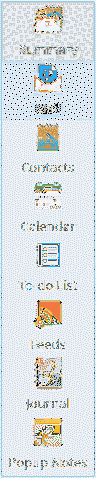
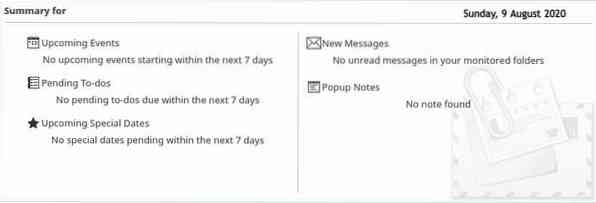
Главный вид:
Первый компонент Kontact - это Резюме вкладка, которая содержит полный обзор всех остальных компонентов Kontact. К ним относятся: есть ли у вас какие-либо предстоящие события, какие-либо незавершенные дела или какие-либо новые сообщения в вашем электронном письме (см. Изображение в главном представлении выше для справки).
Следующий компонент - KMail, который является сегментом электронной почты Kontact. Когда Kmail запускается в первый раз, вам будет предложено настроить учетную запись электронной почты. Введите свой адрес электронной почты и пароль и выполните следующие несколько шагов, чтобы настроить его.
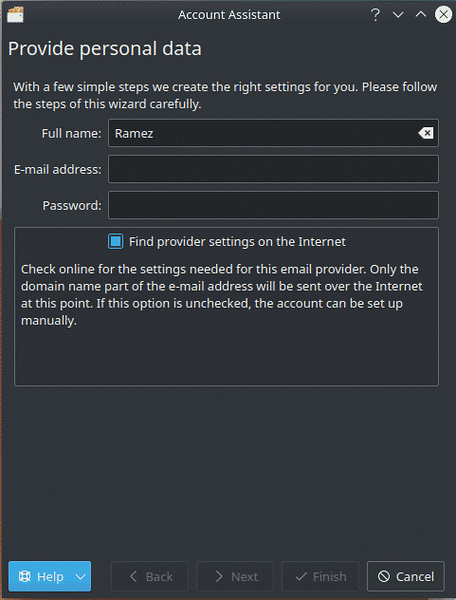
После настройки KMail вы можете проверить свою электронную почту в Входящие раздел.
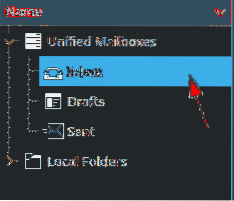
Третий компонент - это KAddressBook, который хранит все ваши личные данные и управляет вашими контактами. Четвертый компонент - KOrganizer, который дает вам доступ к нескольким календарям и спискам дел и, таким образом, помогает в управлении вашими событиями, задачами и другими элементами, требующими крайних сроков.
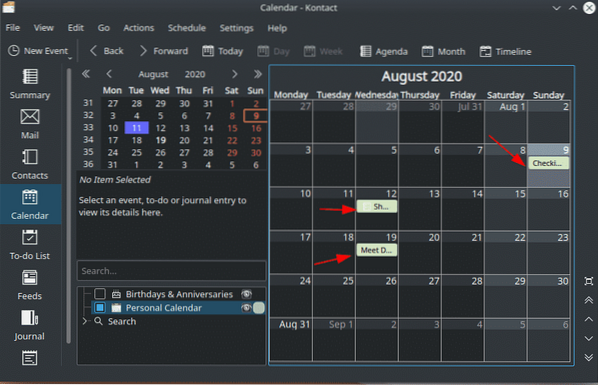
Другой компонент Kontact - это Акрегатор, программа для чтения RSS-каналов.
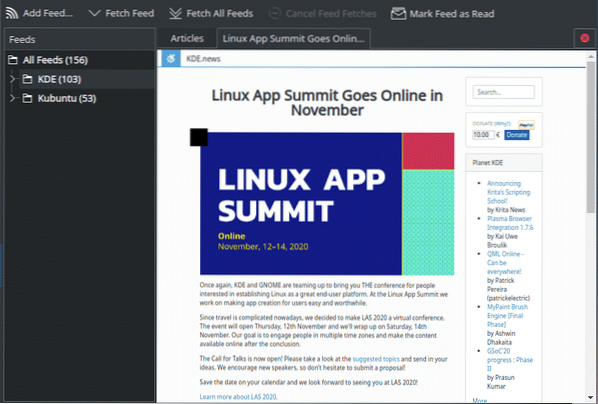
Зачем использовать Kontact?
Kontact - это мощный инструмент, который позволяет пользователям получать доступ к нескольким приложениям для управления личной информацией в одном окне, не перегружая себя открытием нескольких приложений. Kontact - надежный инструмент, который облегчил работу стольким людям.
 Phenquestions
Phenquestions


